
LINEのトーク画面には『招待』というアイコンがあります。
トーク画面にある招待機能はその名の通り、友達をトークルームに招待する仕組みです。
ただし、招待と言ってもトークルームによって違いがあります。
招待機能は友達との1対1のトークルームや複数人トーク、グループトークでも使えるのですが、それぞれのトークルームで招待した後の仕組みが少し違ったりします。
友達を招待したいけど仕組みがわからないと少し困りますよね。
このページではトーク画面で使える招待機能について詳しく解説します。
LINEのトーク画面で『招待』をするとどうなる?
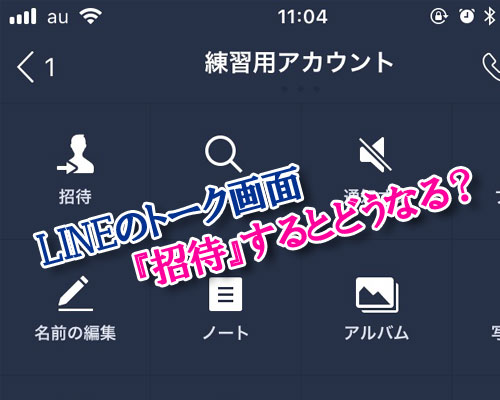
LINEのトーク画面で友達を『招待』するとどうなるのかまとめました。トークルーム毎で多少違いがあるので見ておきましょう。
1対1のトークルームから招待する時
招待した友達を含めた全く新しいトークルームが作られ、複数人トークのトークルームとして使えるようになります。
1対1で使用していたトークルームはそのまま残って招待後も変わらず使用できます。(※トークの参加者も変わらず1対1のまま)
グループトークのトークルームから招待する時
招待した友達は『参加』か『拒否』を選択できる。『参加』を選択した場合にのみトークルームに入る事ができます。
どちらも選択されずに放置されることもあります。
グループの仕組みに関しては以下の記事が参考になります。
関連リンク
招待する時のトークルームの種類で参加条件が変わる
上記のように、1対1のトークルームと複数人トークのトークルームから招待した時は強制的に参加させる仕組みですぐに会話を見せる事もできます。
しかし、グループトークのトークルームから招待する時だけはすぐに参加させる事はできません。
これはグループトークの仕組みが影響しているからです。
(※グループトークの参加は本人が拒否する事ができるため)
更に、1対1のトークルームから招待しても新しいトークルームが作られるのでそれまでのトーク内容を共有する事はできません。
もしトーク内容を共有したい場合には以下の方法を参考にして対応しましょう。画像やスタンプは共有できませんが、せめてトーク内容だけでも見てもらいたい時には便利です。
※以下の記事は複数人トークでの解説ですが1対1のトークルームでも同じように対応できます
関連リンク
グループ招待時の注意事項
グループに誰かを招待する際にはトラブル防止のために招待する相手に一言伝えてから行うのが望ましいです。
特に既存メンバーとの関係性や招待される側の意思を尊重することが大切です。
またQRコードやリンク経由で招待した場合招待した覚えのない人が参加してしまう可能性もあるため公開範囲に十分注意してください。
必要に応じてグループ管理者がメンバーの削除や設定を行うことも可能です。
「追加」と「招待」の違いを理解する
LINEでは「グループに追加」と「招待」が似ているようで異なります。
「追加」は自動的にメンバーを参加させる方式で設定によっては相手の承認なしに追加されます。
一方「招待」は相手が「参加」を選択することで初めてグループに加わります。
ビジネス用途やプライベートの使い分けを考える場合相手の了承を得てからグループを作る際には「招待」を使う方が丁寧です。
どちらの方法も用途に応じて選ぶことが重要でしょう。
グループを退出する方法と注意点
招待された後やはり参加を辞退したいまたは参加したけれど抜けたい場合にはグループトーク画面右上のメニューから「退会」を選択すればグループを退出できます。
退出するとそのグループ内のトーク履歴は閲覧できなくなり他のメンバーには「○○が退会しました」と表示されます。
再度参加したい場合は再び招待を受ける必要があります。
退会の際は関係性に配慮した行動を心がけましょう。
まとめ
LINEのトークルームから『招待』をして友達を参加させる場合には、トークルームの種類を見てからやるようにしましょう。
必要であれば別のトークルームを新しく作った方が早いという事もありえます。
招待機能の仕組みを把握して上手に活用するようにしましょうね。
以上、今回は『LINEのトーク画面で『招待』をするとどうなる?』という疑問についてまとめました。



















